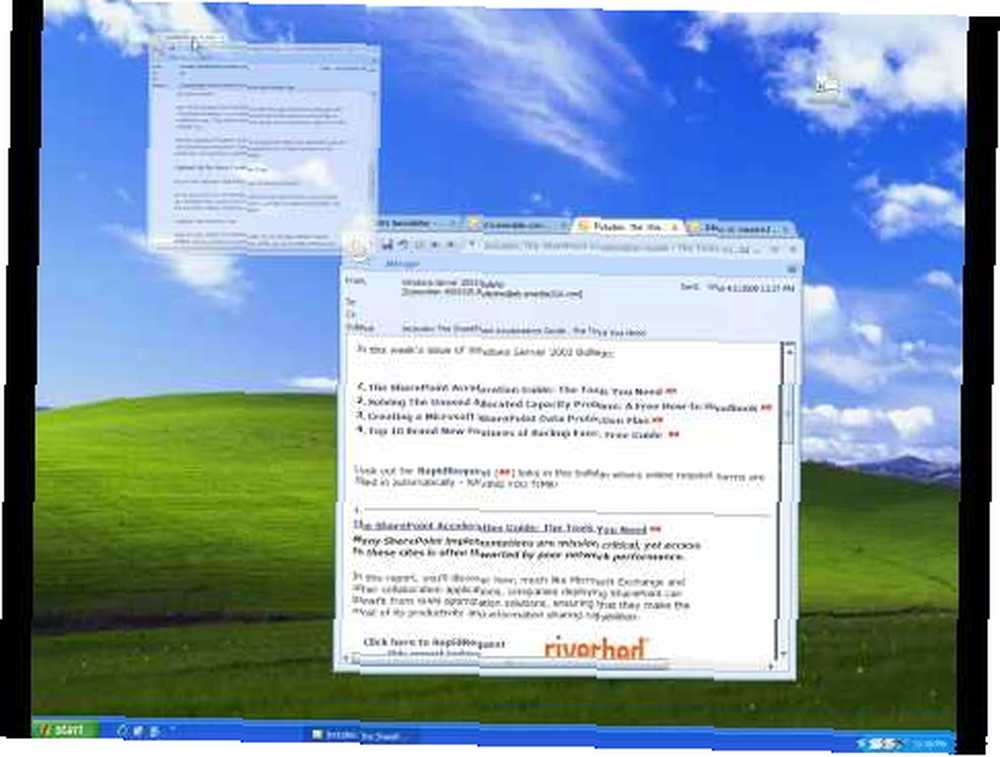
Michael Cain
0
4984
354
 Обычно у меня на рабочем столе остается много открытых окон, когда я работаю. Называй меня ленивым, чтобы я не закрывал неиспользованные, или называй меня переутомленным. Правда состоит в том, что вещи начинают выходить из-под контроля легко. Особенно, если у вас маленький монитор и очень мало экрана. Windows 7 отлично справляется с управлением этим беспорядком благодаря своей удивительной панели задач, однако есть некоторые приложения, которые вы должны загрузить, чтобы помочь управлять вашим управлением Windows.
Обычно у меня на рабочем столе остается много открытых окон, когда я работаю. Называй меня ленивым, чтобы я не закрывал неиспользованные, или называй меня переутомленным. Правда состоит в том, что вещи начинают выходить из-под контроля легко. Особенно, если у вас маленький монитор и очень мало экрана. Windows 7 отлично справляется с управлением этим беспорядком благодаря своей удивительной панели задач, однако есть некоторые приложения, которые вы должны загрузить, чтобы помочь управлять вашим управлением Windows.
Я перечислил 5 лучших приложений для сокрытия, изменения размера и выполнения таких прикольных вещей, как прозрачность, и все это во имя продуктивности. Проверь их:
KDE Window Resizer
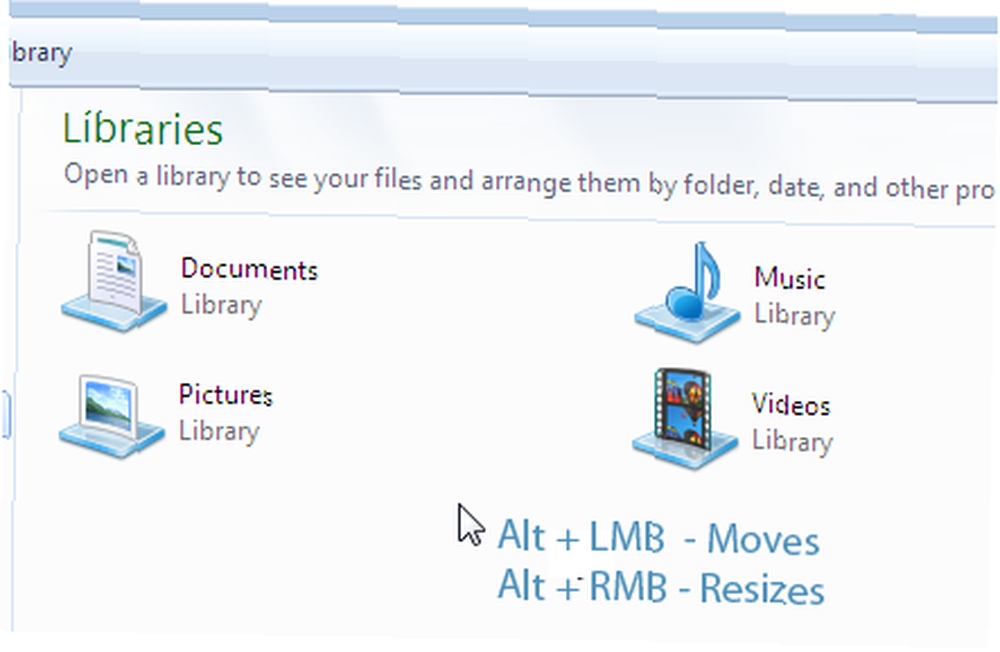
Одна из вещей, которые я абсолютно обожаю в KDE Window Resizer - это то, как они обрабатывают изменение размеров и перемещение окон. Вы просто удерживаете клавишу ALT, просто захватываете окно из любого места, и вы можете перемещать окно вокруг. Не нужно захватывать строку заголовка. Идеально подходит для ситуаций, когда строка заголовка находится вне экрана из-за изменения разрешения экрана. Чтобы изменить размер окна, просто удерживайте клавишу ALT, щелкните и перетащите правую кнопку мыши, и окно начнет изменять размер в соответствии с движением..
Window Hider
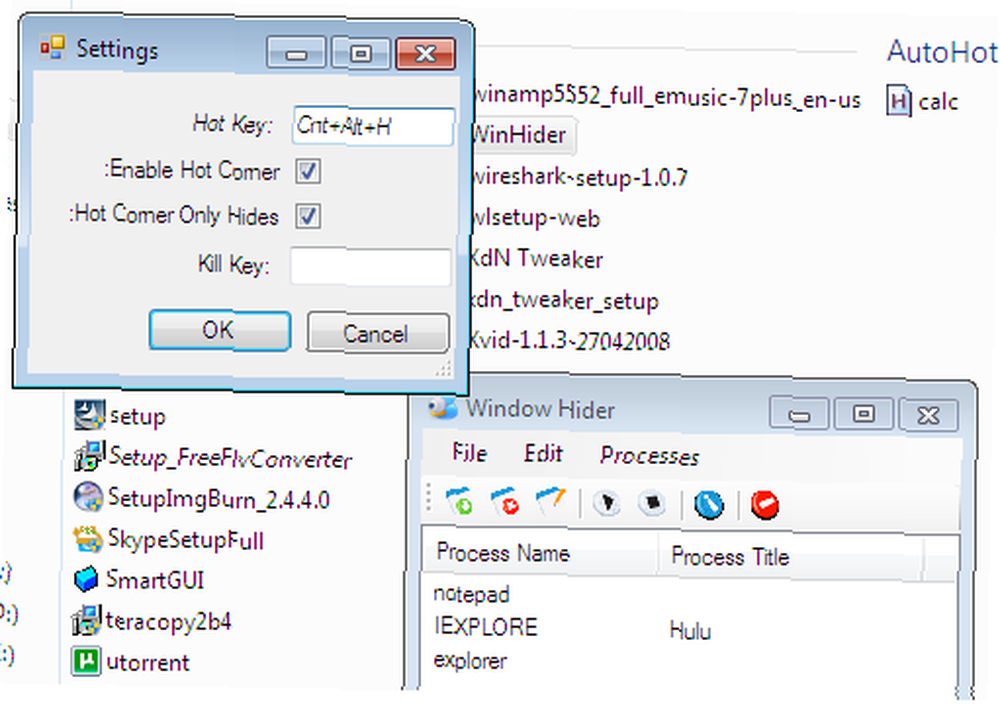
Window Hider - это простое приложение, которое вы можете использовать для управления открытыми окнами. Он делает две вещи - он может скрыть желаемое окно, просто переместив курсор мыши в угол, или может убить указанное вами приложение.
Вы можете дать Window Hider список программ и комбинацию клавиш, затем, когда вы нажимаете эту комбинацию клавиш, она скрывает только те окна в вашем списке. Вы также можете активировать горячие углы на экране, который скрывает все программы в вашем списке, просто перемещая курсор мыши в горячий угол.
Рабочий стол TopMost [больше не доступен]
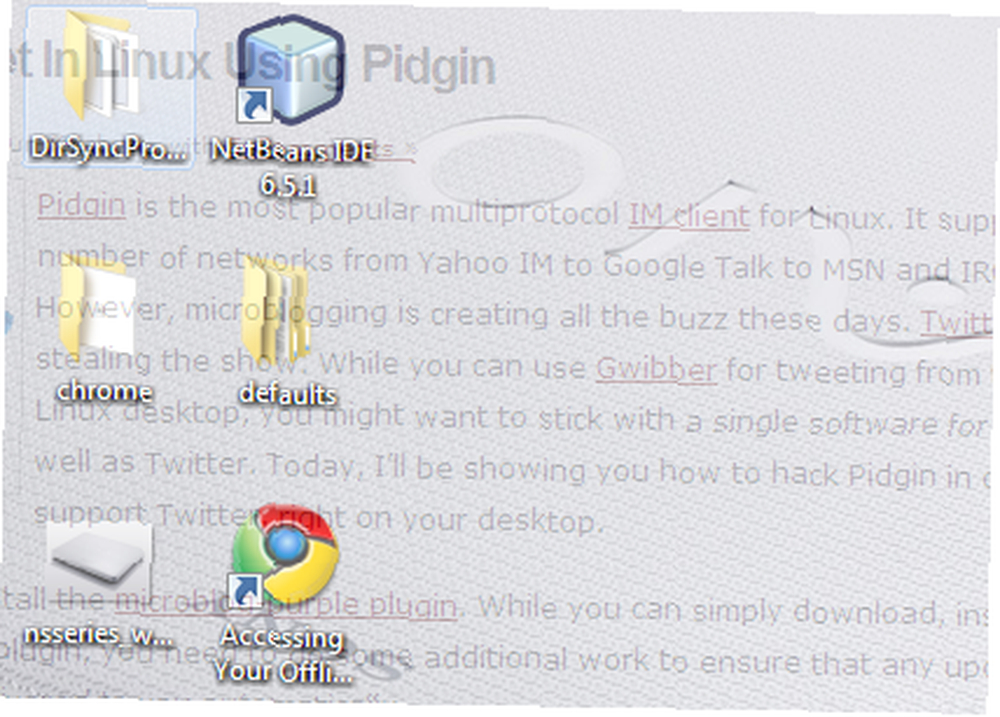
Так у тебя много открытых окон? И вы хотите получить доступ к значкам на рабочем столе? Вы можете нажать Win + D, но тогда вы не сможете вернуться к окнам, когда они открыты, вам придется восстанавливать окно с панели задач самостоятельно. Windows 7 и Aero Peek отлично справляются с этой задачей. В случае, если вы не используете Windows 7 или ваш компьютер не поддерживает гладкий Aero Peek, вы должны попробовать Desk Topmost. Просто нажмите Ctrl + Alt + D, и вы получите прозрачное наложение вашего рабочего стола на открытые окна. После того, как вы закончите, просто щелкните правой кнопкой мыши в любом месте и его нет.
Power Resizer
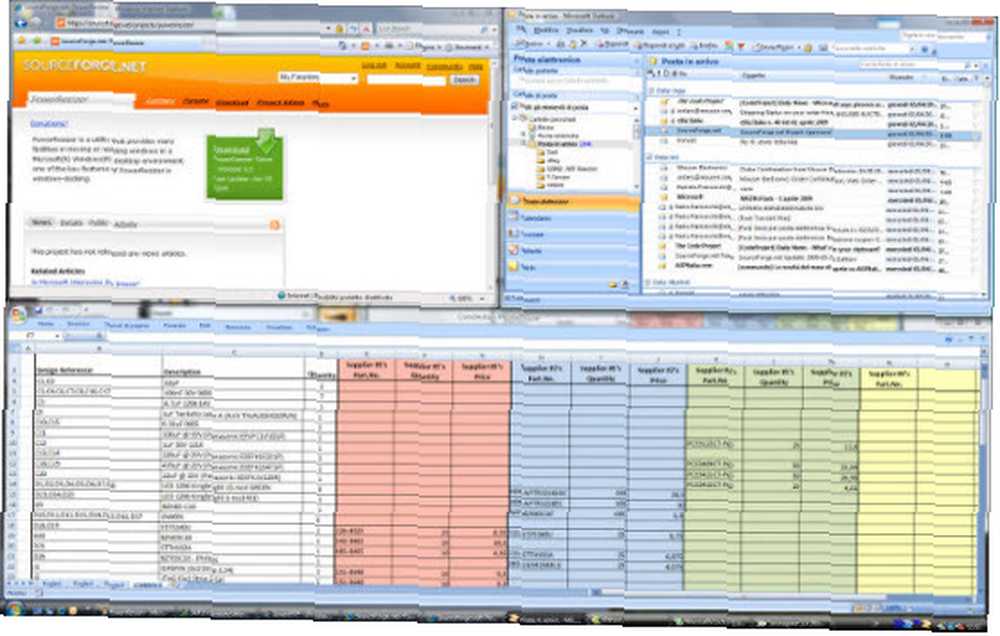
Позволяет имитировать еще одну из функций Windows 7, энергосбережение аккуратно помещает ваши открытые окна на половину экрана или увеличивает их по мере перетаскивания их к краю экрана или к верхней части экрана..
WindowTabs
WindowTabs прикрепляет небольшую вкладку к верхней части ваших окон. Затем вы можете перетащить вкладки друг на друга, чтобы сгруппировать их в окна с вкладками. Используйте Alt + Стрелка вправо и Alt + Стрелка влево, чтобы переключаться между вкладками. Нажав на вкладку курсором мыши, вы попадете и на вкладку. Приложение имеет пробную и полную версию. Хотя в пробной версии нет ограничений по времени или экранов, вы будете ограничены 3 вкладками на группу, что не так уж плохо для сделки.
Как эти приложения помогли вам с вашим загроможденным экраном? Знаете еще какие-нибудь приложения, которые соответствуют критериям? Или, может быть, лучше альтернативы вышесказанному? Давайте послушаем о них в комментариях.











